Si vous possédez un iPhone, iPad ou iPad Touch - et un système compatible AppleTV, AirPort Express ou AirPlay - vous savez probablement déjà que vous pouvez lire la musique à partir de n'importe quelle application compatible Apple AirPlay (telle que Spotify ou Pandora). . Tout ce que vous avez à faire, c'est d'appuyer sur le bouton dans l'application qui ressemble à ceci:
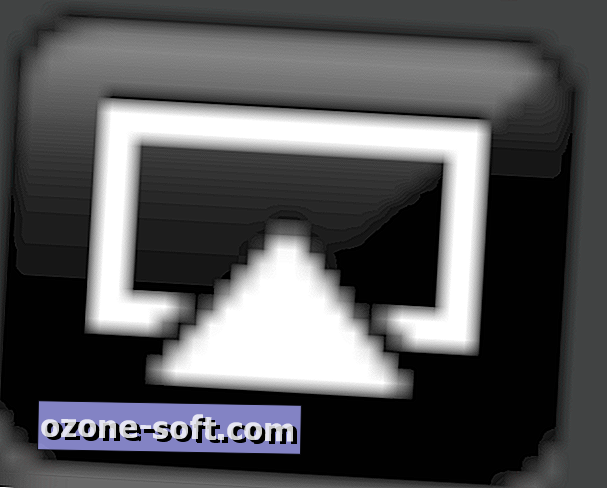
Soudainement, la musique de l'application commence à émaner des jolies enceintes connectées à votre système de divertissement à domicile (avec AppleTV) ou à votre système audio (avec AirPort Express). C’est l’une de nos fonctionnalités préférées sur iOS et, franchement, nous nous demandons pourquoi Google n’a pas fait la même chose avec Android (bien que cela fonctionne avec AirPlay et DLNA).
AirPlay est clairement un excellent complément, mais son utilisation dépend du développeur de l'application qui a inclus le bouton AirPlay ci-dessus dans son application - et tous ne le font pas. Alors, que peut faire un fan de musique avec un iPhone, un iPad ou un iPad Touch après avoir acheté judicieusement une Apple TV, un AirPort Express ou un système audio AirPlay autonome, lorsqu'il souhaite lire une application dépourvue d'AirPlay?
Apple a fourni un moyen de le faire, mais ce n'est pas facile à trouver si vous ne savez pas ce que vous cherchez. (Remarque: cela ne fonctionne que pour les applications qui jouent de la musique, pas celles qui sont de type instrument et qui font de la musique.)
1. Double-cliquez sur le bouton Accueil de votre iPhone, iPad ou iPod Touch.
Cela fait apparaître une bande d'icônes d'application en bas de l'écran:
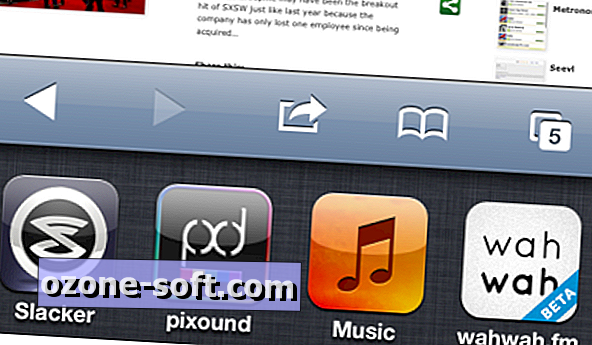
2. Faites glisser la bande d'applications deux fois, de gauche à droite.
Vous pouvez réellement glisser dans les deux sens, mais aller de gauche à droite est probablement plus rapide (en fonction du nombre d'applications que vous exécutez). Tout d’abord, vous obtiendrez un écran qui vous permettra d’avancer rapidement, de revenir en arrière ou de mettre en pause l’application musicale en cours de lecture, ce qui est très utile en soi. Vous arriverez ensuite à cette bande de contrôle AirPlay, dans laquelle vous pouvez non seulement activer AirPlay pour toutes les applications de lecteur de musique, mais également contrôler leur volume:
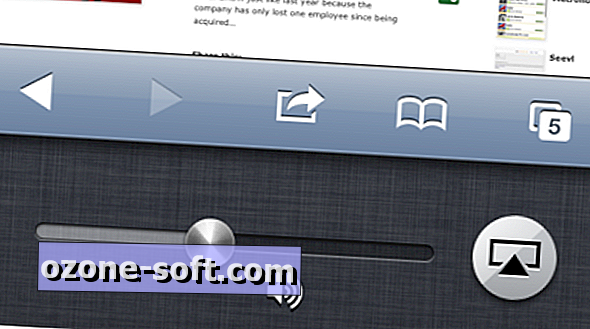
3. Sélectionnez le périphérique AirPlay que vous souhaitez diffuser.
Dans cet exemple, nous pouvons voir un AirPort Express appelé "losange vivant", qui joue dans le salon, ainsi qu'une Apple TV qui joue dans le centre de divertissement. Choisissez le matériel compatible AirPlay de votre choix en appuyant sur le bouton AirPlay pour afficher un menu comme celui-ci:
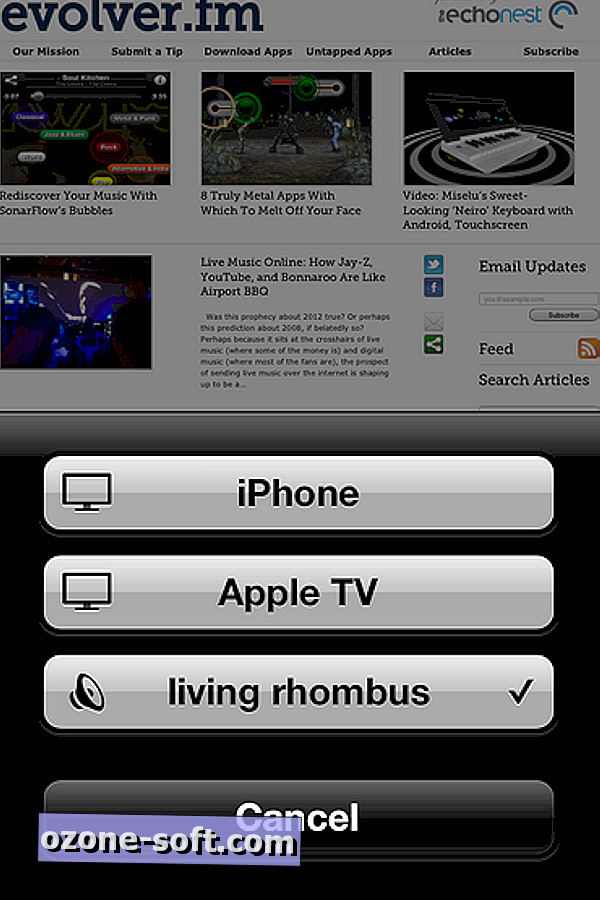
Voila! Maintenant que nous avons sélectionné "losange vivant", la musique de n'importe quelle application de lecteur de musique sur notre appareil iOS est reproduite sur ce système stéréo via AirPlay, que le développeur ait ou non envisagé d'inclure une fonctionnalité AirPlay.


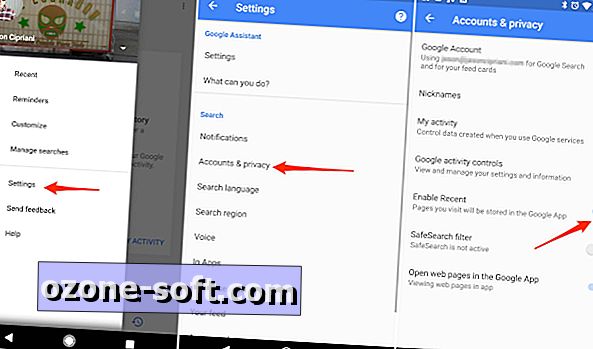







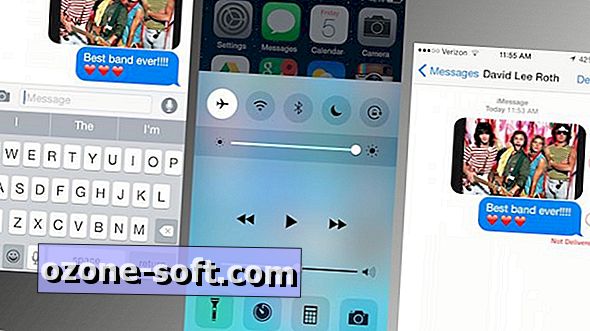


Laissez Vos Commentaires